그놈의 파일 관리자는리눅스 커뮤니티. 이유? 방대한 기능으로 사용하기 쉽습니다. FTP, SFTP, AFP, SMB, SSH, DAV, DAVS 등 여러 서버 프로토콜에 연결하는 기능이 가장 좋습니다.
수년에 걸쳐 사용자가재 설계로 인해 Gnome 파일 관리자의 프로토콜이 변경되었습니다. 결과적으로 많은 Gnome 사용자가 서버에 액세스하고 서버에 연결하는 방법을 모를 수 있습니다. 따라서이 가이드에서는 Gnome 파일 관리자를 사용하여 원격 서버에 액세스하는 방법을 보여줍니다.
FTP / SFTP에 연결
그놈 파일 관리자 (AKA Nautilus)는 다양한 서버 프로토콜을 지원합니다. 이 파일 관리자에 대해 가장 잘 지원되는 프로토콜 중 하나는 FTP / SFTP 지원입니다.
사용자가 FTP를 통해 연결할 수 있도록 허용 (특히많은 Linux 사용자가 SSH를 통해 Linux를 실행하는 서버 및 데스크탑에 파일을 액세스, 다운로드 및 업로드하기 위해이 프로토콜에 의존하므로 Gnome 파일 관리자를 통한 SFTP)가 중요합니다.
Gnome 파일 관리자에서 FTP 프로토콜에 액세스하려면 아래의 단계별 지침을 따르십시오.

1 단계: 새로운 Gnome 파일 관리자 창을 엽니 다. 그런 다음 앱 왼쪽에서 "기타 위치"버튼을 찾으십시오.
2 단계: “기타 위치”버튼을 클릭하면 노틸러스 파일 관리자가 내 컴퓨터 / 네트워크 / 서버 연결 페이지로 이동합니다.
3 단계 : 내 컴퓨터 / 네트워크 / 서버 연결 페이지에서 "서버에 연결"이라는 텍스트 상자를 찾은 다음 텍스트 상자를 클릭하십시오.
4 단계 : 쓰기 ftp : // 연결하려는 원격 FTP 서버의 IP 주소 또는 도메인 이름이 뒤 따릅니다. SFTP 연결도 사용합니다 ftp : //아니 sftp : //
ftp://ip.address.of.ftp.server
5 단계 : 주소 끝에“:”기호를 추가하여 원격 FTP 서버에 포트를 지정하십시오. 아래 예와 같아야합니다.
참고 : 대부분의 FTP 서버는 포트 21을 사용합니다.
ftp://ip.address.of.ftp.server:21
6 단계 : Gnome 파일 관리자에서 FTP / SFTP를 통해 연결을 보내려면 "connect"버튼을 누르십시오.
7 단계 : FTP 사용자 / 암호를 입력하고 녹색 "연결"버튼을 클릭하여 서버에 액세스하십시오. 또는 사용자가 설정되어 있지 않은 경우 "익명"을 선택하십시오.
SMB (Samba)에 연결
삼바는 최고의 파일 전송 프로토콜입니다.Linux는 로컬 네트워크에서 훌륭하게 작동하며 모든 Linux 배포판뿐만 아니라 Android, Windows, macOS 및 특수 도구를 사용하는 iOS 와도 호환됩니다.
삼바의 인기로 인해 Gnome 파일 관리자프로토콜에 대한 꽤 훌륭한 지원이 있습니다. Samba를 실행하는 파일 서버에 나가는 연결을해야하는 경우 smb : // 실험 계획안.
시작하려면 PC에서 새로운 Gnome 파일 관리자 창을 시작하십시오. 그런 다음 아래 단계별 지침에 따라 연결 방법을 알아보십시오.
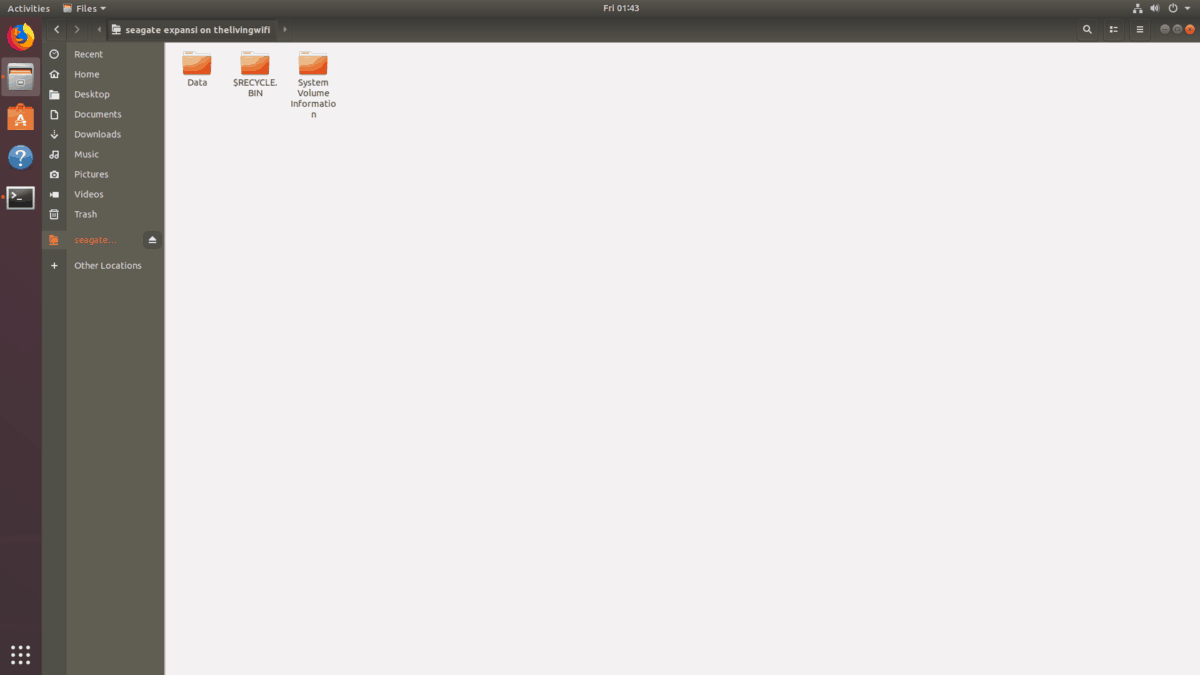
1 단계: 그놈 파일 관리자의 왼쪽에있는 "기타 위치"버튼을 찾아 마우스를 클릭하십시오.
2 단계: "서버에 연결"텍스트 상자로 이동 한 다음 마우스로 탭하십시오.
3 단계 : 써 smb : // Samba 파일 서버의 IP 주소가 뒤 따릅니다. 또는 파일 서버의 호스트 이름도 기록하십시오. 혼란 스러운가? 아래 예를 복사하십시오.
IP 주소
smb://ip.address.of.samba.file.server
호스트 이름
smb://MyExampleSambaShare
4 단계 : "연결"버튼을 클릭하여 새로운삼바 연결. 파일 서버에 사용자 이름 설정이없고 공개라고 가정하면 파일을 즉시보고 서버와 상호 작용할 수 있습니다.
그러나 서버에 사용자 이름 / 암호가 필요한 경우 Samba를 사용하기 전에 사용자 이름 / 암호를 작성해야합니다.
삼바에 대한 자세한 정보
Samba 서버에 연결할 수 없습니다IP 주소 또는 호스트 이름을 사용합니까? 아래의 "다른 프로토콜에 연결"지침을 확인하십시오. 종종 Gnome 파일 관리자가 Samba 파일 서버를 감지하여 표시합니다.
NFS (네트워크 파일 시스템)에 연결
많은 Gnome 파일 관리자 사용자가 NFS를 사용합니다파일 시스템은 특히 네트워크와 인터넷을 통해 매우 빠르기 때문입니다. NFS 서버가 있고이 파일 관리자를 사용하여 액세스해야하는 경우 NFS 서버를 사용해야합니다. nfs : // 실험 계획안.
참고 : Gnome 파일 관리자에서 NFS에 연결하는 것이 때때로 제대로 작동하지 않습니다. 문제가있는 경우이 안내서를 따라 NFS 공유를 자동 마운트하는 방법을 알아보십시오.
1 단계: 새로운 Gnome 파일 관리자 창을 시작하고 마우스로 "기타 위치"버튼을 클릭하십시오.
2 단계: “서버에 연결”텍스트 상자로 이동하여 마우스로 클릭하십시오.
3 단계 : 쓰다 nfs : // 텍스트 상자에. 그런 다음 연결하려는 NFS 서버의 IP 주소를 입력하십시오. 아래 예와 같아야합니다.
nfs://ip.address.of.nfs.server
4 단계 : “Connect”버튼을 눌러 NFS를 통해 새 연결을 보냅니다.
찾아보기를 통해 다른 프로토콜에 연결
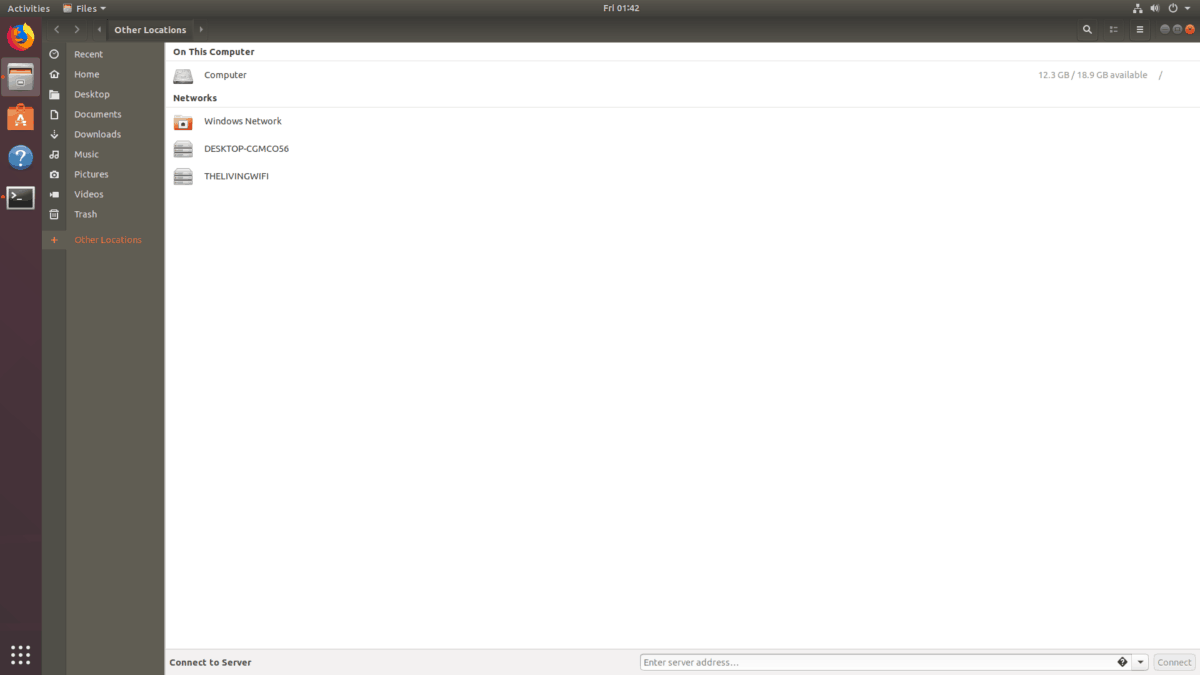
smb와 같은 지원 네트워크 프로토콜과 함께nfs, ftp 등 Gnome 파일 관리자에는 "네트워크"섹션이 있습니다. 이 영역에서 파일 관리자는 네트워크의 다른 컴퓨터와 장치를보고 가능한 경우 표시하는 것이 가장 좋습니다.
이 기능을 사용하려면 "기타 위치"를 찾으십시오.버튼을 클릭하십시오. 일단 "네트워크"라고 표시된 영역을 살펴보십시오.이 영역에는 Samba 공유, NFS 공유 및 Gnome이 지원하는 다른 서버와 같은 LAN 서버가 표시됩니다.
"네트워크"섹션에 나열된 항목에 연결하고 두 번 클릭하십시오!
지원되는 다른 프로토콜보기
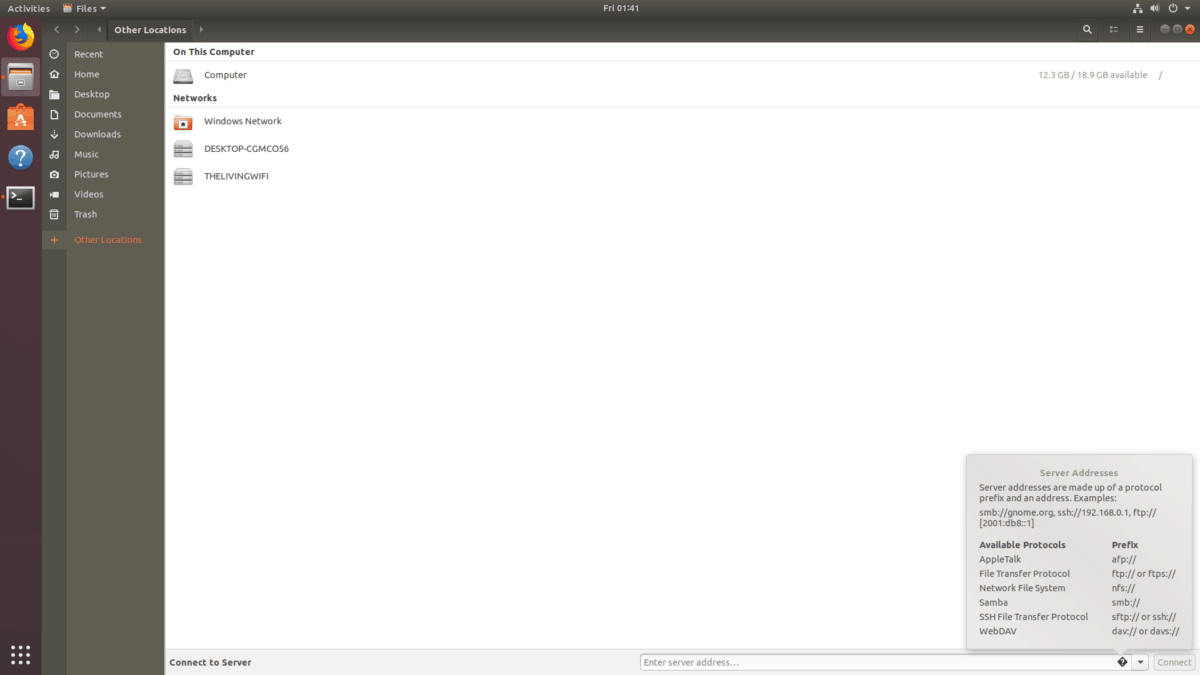
덜 알려진 네트워크 중 일부를보고 싶습니다그놈 파일 관리자가 지원하는 프로토콜? "기타 위치"로 이동하십시오. 여기에서 "서버에 연결"의 "?"버튼을 클릭하십시오. 지원되는 모든 프로토콜이 표시됩니다.












코멘트